A fényképek hordozzák a legtöbb értékes emlékünket, valamint fontos információkat. Ha beszkenneli őket digitális másolatok vagy dokumentumok készítése céljából, hosszú ideig megőrizheti őket. Szerencsés az iOS 17 felhasználók számára, akik csak a kamerát tudják használni a beolvasáshoz. De csodálkozhatsz hogyan kell beolvasni az iPhone fényképeit digitális másolatot készíteni vagy képbe másolni a betűket? Olvasson tovább, ha meg szeretné tekinteni a részletes lépéseket, a rövid bevezetést és a legjobb eszközt a szövegek kivonásához az iPhone készüléken.
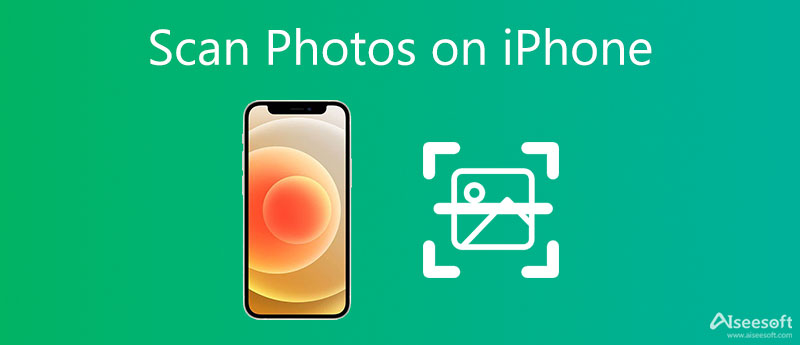
A legújabb Apple operációs rendszer – az iOS 17 új funkcióval rendelkezik. Ez a OCR technológia, amely képes azonosítani és felismerni a betűt a képen csak a fényképezőgép segítségével, és a szövegeket digitális szavakká alakítja át másolás és lefordítás céljából. Ez a praktikus új funkció képernyőképekhez és kézíráshoz is használható. Ennélfogva a szkennelés alapvető funkciója kellően jól teljesíthet a fényképek beolvasásában és digitális formátumba konvertálásakor. Olvasson tovább, ha meg szeretné tekinteni a kép iPhone készüléken történő beolvasásának részletes lépéseit digitális másolat készítéséhez.
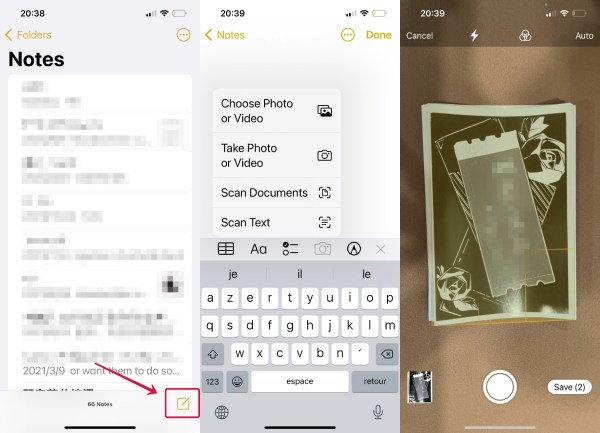
A digitális másolatok készítéséhez szükséges képek szkennelése kivételével az iPhone készülékkel beszkennelheti a kézírást és egyéb információkat tartalmazó papírokat dokumentum létrehozásához. Az Apple beolvassa a fényképeket, és felismeri a szövegeket is. És hogyan szkennelhet be fényképeket iPhone-on a szövegek kivonásához, mindössze annyit kell tennie, hogy ismételje meg a fent említett lépéseket, és jegyzetekkel szkennelje be a papírt. Cserélheti a Dokumentumok szkennelése a fenti 2. lépésben Szövegek beolvasása. Néhány régi iPhone modellnél azonban nincs A12 chip, a rajtuk lévő kamerák még iOS 17 frissítés esetén sem támogatják az OCR szolgáltatást. És érdemes lehet sok jegyzetet együtt beolvasni, mert a kamera nézete nem biztos, hogy elég nagy. Az online OCR-webhelyek megoldhatják ezt a két problémát, és segítenek a fényképek beolvasásában az iPhone készüléken A12 chip nélkül a szövegek kinyeréséhez. Lépjen előre a nevek és lépések megtekintéséhez.
Aiseesoft Ingyenes JPG Word Converter szépen megoldja ezt a két problémát, és ingyenesen segít betűket kinyerni bármilyen képből. Értékes dokumentumait bármikor és bárhol elmentheti digitális formában. Eközben kiválaszthatja a szövegek kimeneti formátumát, és számos dokumentumtípus létezik, például Word, PDF, EXCEL és PPT. Ezenkívül megfordíthatja az átalakítást, és képet készíthet a dokumentumokhoz.
1. Ingyenesen és gyorsan konvertálhat JPG/JPEG képek és Word dokumentumok között.
2. Szövegek kibontása képekből nagy pontosságú Word dokumentum létrehozásához.
3. Lehetővé teszi napi 40 fájl konvertálását, legfeljebb 10 MB/5 MB méretű.
4. Támogatja a különféle fájl-dokumentum- és képformátumokat, például PDF, DOC, PPT, JPG, PNG stb.
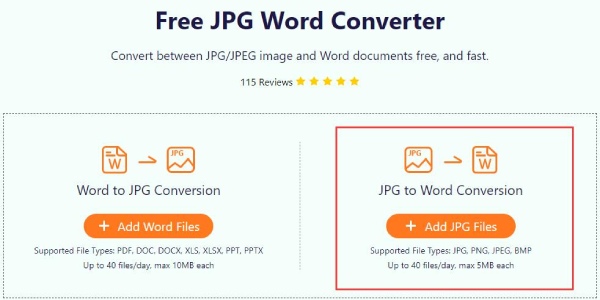
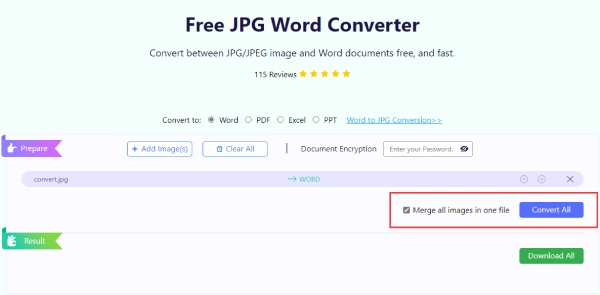
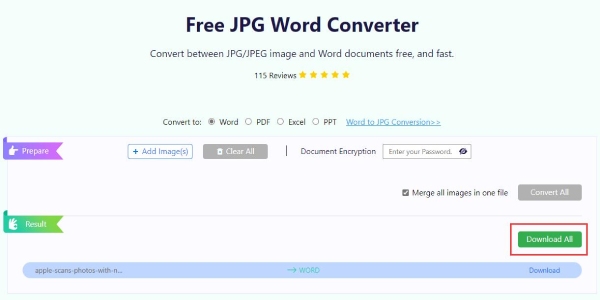
Img2txt egy online eszköz, amely ingyenes optikai karakterfelismerő szolgáltatást kínál a fényképek iPhone-on történő beolvasásához a szövegek kinyeréséhez. Ezen a webhelyen a maximális fájlméret 8 MB. Viszonylag nagy pontossággal kinyerheti a szövegeket egy képből, és akár közvetlenül is szerkesztheti a szöveget online a Google Drive-on.
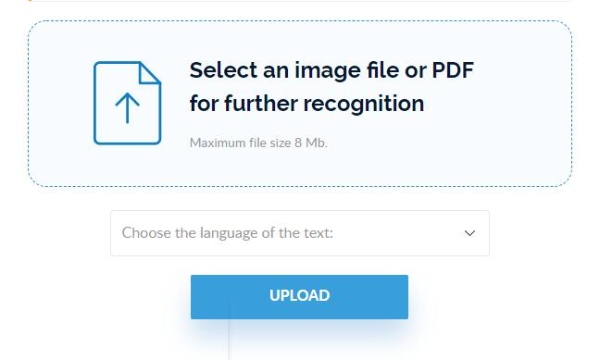
onlineOCR egy másik ingyenes OCR-webhely, amely lehetővé teszi fényképek beolvasását az iPhone készüléken, hogy 3 érintéssel felismerje a szövegeket. A szövegeket dokumentumokként töltheti le XLSX, DOCX és TXT formátumban. A feltölthető maximális fájlméret 5 MB, ha regisztrál, több fájlt konvertálhat, és több szerkeszthető formátumot kaphat.
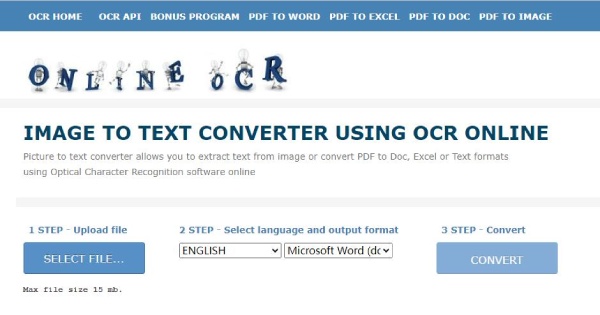
Beolvashatok szövegeket iPhone 8-on az új iOS 17-tel?
Nem, az iOS 17 OCR technológia csak az A12 vagy újabb chippel rendelkező Apple eszközöket támogatja. Az iPhone 8 egy viszonylag régi modell, ezért még ha frissíted is az új iOS 17-tel, a rajta lévő kamera továbbra sem támogatja a szövegek beolvasását.
Hogyan lehet beolvasni a fényképeket iPhone-on, de megjelenik Mac-en?
A szkennelés előtt meg kell győződnie arról, hogy az iPhone és a Max ugyanazon a Wi-Fi hálózaton van, ha a Bluetooth be van kapcsolva, és a rajtuk lévő Apple ID ugyanaz. Nyissa meg a támogatott alkalmazást Mac számítógépén, és kattintson a gombra Importálás iPhone-ról vagy iPadről> Fénykép készítése a helyi menüben. Ezután a kamera megnyílik az iPhone-on. Olvassa be a fényképet, és megjelenik a Mac rendszeren.
Hogyan szkennelhetek be szöveges fotót iPhone-on Notes alkalmazás nélkül?
Szüksége van egy A12-es vagy újabb chippel ellátott fejlett iPhone-modellre, és nyissa meg a kamerát. Tartsa a telefont, és ellenőrizze, hogy párhuzamos a fényképpel. A fényképezőgép felismeri a képen látható betűket és a Szöveg beolvasása gomb jelenik meg a képernyőn. A beolvasáshoz érintse meg, és a szövegek a kép felett lebegnek. Lásd bővebben hogyan lehet szöveget beolvasni iPhone-on.
Következtetés
Ebben a cikkben már tudtad hogyan szkennelhet be fényképeket iPhone-on különböző célokra, beleértve a digitális másolatok készítését és a szövegek kinyerését. Nagyon egyszerűnek találhatja a szkennelést az iOS 17-re frissített iPhone kamerájával vagy akár fejlett operációs rendszer nélkül is. Most már megfelelően tárolhatja régi fényképeit vidám emlékeivel, és elmentheti jegyzeteit vagy egyéb értékes információkat digitális eszközeire.

A Video Converter Ultimate kiváló videó konverter, szerkesztő és javító, amellyel videókat és zenéket konvertálhat, javíthat és szerkeszthet 1000 formátumban és még sok másban.
100% biztonságos. Nincsenek hirdetések.
100% biztonságos. Nincsenek hirdetések.